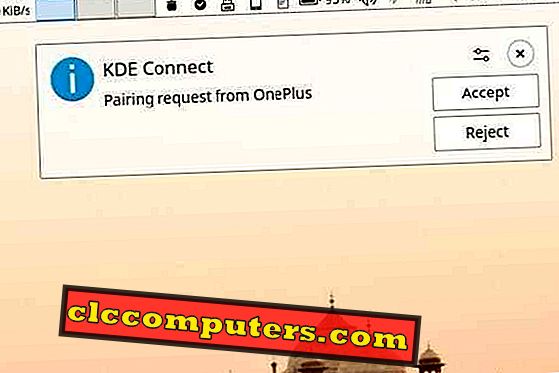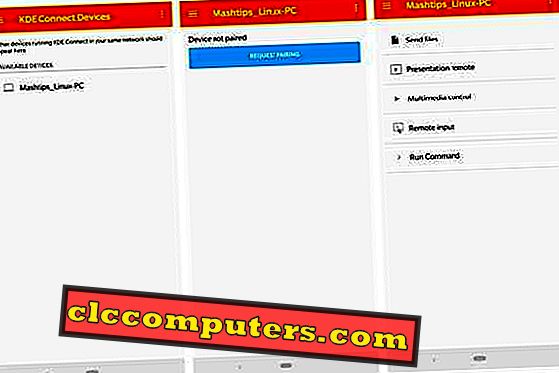Апплеов екосистем омогућава да се иОС и Мац уређаји беспрекорно интегришу један с другим. На пример, можете послати текст са свог иПхоне-а помоћу Мац-а или иПад-а. Скочите са зидова око “Апплеовог ограђеног врта” и наћи ћете да су ствари мало распаднуте.
Имате Андроид телефон, Виндовс ПЦ или Линук ПЦ и они једноставно одбијају да раде заједно. Не ако знаш како да их натераш да разговарају. Десктоп Линук оперативни системи као што је Убунту су једнако отворени као и Андроид. То је омогућило програмерима да осмисле сјајне начине за синхронизацију Андроид уређаја са Линук ПЦ-јем. Најпопуларнији и можда најбољи од њих је КДЕ Цоннецт.
Шта је КДЕ Цоннецт?
КДЕ Цоннецт је мост између вашег Андроид паметног телефона, таблета или 2-у-1 уређаја и вашег Линук рачунала. Према вики заједници КДЕ Цоннецт, она “омогућава свим вашим уређајима да међусобно комуницирају.” КДЕ Цоннецт “имплементира сигуран комуникациони протокол преко мреже и дозвољава било ком програмеру да креира додатке на врху.” Алат је првобитно развијен за КДЕ Пласма десктоп и стога има много зависности везаних за КДЕ плазму. Ове зависности ће морати да се инсталирају ако користите било које друго радно окружење које може заузети више простора.
Док апликација може да ради на било ком десктоп окружењу, КДЕ Цоннецт индикатор је званично доступан само на КДЕ Пласма десктопу. Неки уређаји су успели да повежу КДЕ Цоннецт са ГНОМЕ десктопом.
КДЕ Цоннецт функције
Током протеклих неколико Виндовс 10 ажурирања, Мицрософт је такође покушавао да премости јаз између Андроид уређаја и Виндовс рачунара. Компанија са више милијарди долара је ово разматрала само након што није успела са Виндовс Пхоне уређајем. КДЕ Цоннецт, с друге стране, ово ради већ неколико година. Ова једноставна алатка не само да може да прикаже Андроид обавештења на рачунару, већ и да је позовете тако да лако можете да пронађете свој телефон.

Може вам показати тренутно стање батерије вашег телефона, тј. Проценат батерије и да ли се пуни или празни. КДЕ Цоннецт такође синхронизује међуспремник између рачунара и Андроида (Минд = Бловн). И то је све што се дешава на вашем ПЦ-у. Такође вам омогућава да шаљете обавештења са рачунара на телефон. Дат ћемо вам фајлове са телефона, бежично, контролишите репродукцију медија на рачунару, па чак и да користите телефон за даљинско управљање рачунаром.
Ево званичне листе функција као и вики КДЕ Цоннецт заједнице.
- Примајте обавештења о телефону на рачунару и одговарајте на поруке
- Контролишите репродукцију музике на радној површини са телефона
- Користите свој телефон као даљински управљач за вашу радну површину
- Покрените унапред дефинисане команде на рачунару са повезаних уређаја. Погледајте листу примера команди за више детаља.
- Проверите ниво напуњености батерија телефона са радне површине
- Позовите телефон да бисте га пронашли
- Дељење датотека и веза између уређаја
- Претражите телефон са радне површине
- Контролишите гласноћу радне површине са телефона
Како инсталирати КДЕ Цоннецт
За кориснике КДЕ Пласма десктопа, апликација би већ требала бити унапријед инсталирана на њиховом систему, без обзира на Линук дистрибуцију. У случају да није, или ако користите друго окружење за радну површину, КДЕ се лако може инсталирати користећи наредбе дане у наставку. Међутим, ако користите ГНОМЕ радну површину, можда желите да прескочите инсталациони део овде и да се померите надоле до дела о ком говоримо о ГСЦоннецт.
Убунту
судо апт инсталл кдецоннецт
Дебиан
судо апт-гет инсталл кдецоннецт
Арцх Линук
судо пацман -С кдецоннецт
Федора
судо днф инсталирај кдецоннецт
ОпенСУСЕ
судо зиппер инсталирај кдецоннецт
КДЕ Цоннецт Андроид Апп
Мост има два краја и логично, и КДЕ Цоннецт. Не магично извлачи податке са вашег Андроид уређаја, али користи Андроид апликацију да то уради. Апликацију КДЕ Цоннецт Андроид можете пронаћи у Гоогле Плаи продавници. Бесплатно је инсталирати и користити као већина Линук софтвера. Апликација је једноставна за употребу и има само 4, 2 МБ величине. Да би магија функционисала, требаће вам и Андроид и Линук уређаји да буду повезани на исту Ви-Фи мрежу.
Како користити КДЕ Цоннецт за Синц Андроид уређај за Линук ПЦ
- Када на апликацији Андроид инсталирате апликацију КДЕ Цоннецт, покрените је.
- Сада би требало да можете да видите свој Линук рачунар у одељку АВАИЛАБЛЕ ДЕВИЦЕС .
- Изаберите свој рачунар, а затим додирните дугме ЗАХТЕВ .
- Онда би требало да видите обавештење на екрану вашег рачунара слично ономе приказаном доле. Кликните на дугме Прихвати да бисте се повезали са Андроид уређајем.
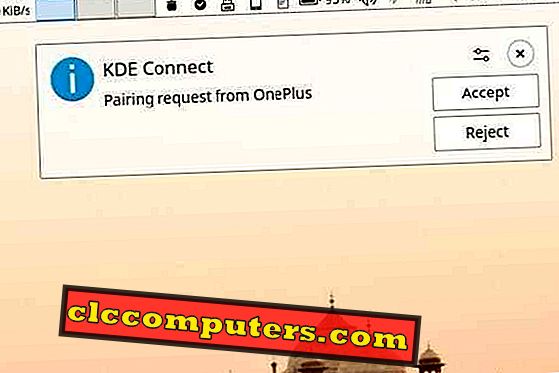
- На Андроид апликацији сада бисте требали моћи да видите акције које можете да извршите. Радње као што су синхронизовање обавештења, позива, порука итд. Захтеваће да доделите додатне дозволе апликацији.
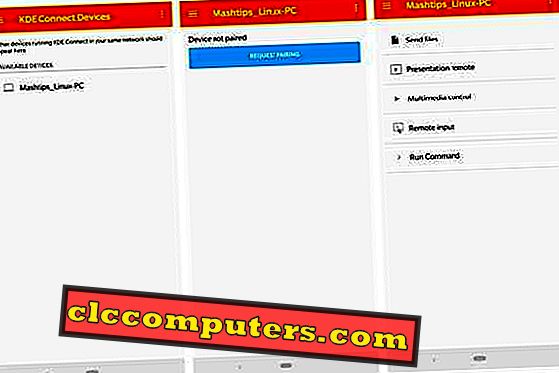
КДЕ Цоннецт на другим рачунарима
Рачунари са подршком за индикатор апликације: Унити, Будгие, Циннамон, ЛКСДЕ, Пантхеон, итд.
Пре Убунту 17.10 Артфул Аардварк, подразумевана десктоп љуска на Убунтуу је некада била Унити радна површина. КДЕ се незванично повезује преко Унити индикатора захваљујући популарности Убунтуа. Убунту складишта садрже старију верзију овог индикатора, али је можда боље да добијете најновију верзију. За то ћете морати да додате ППА. Изведите следеће наредбе једну по једну у Терминалу и пратите упутства на екрану.
судо адд-апт-репозиториј ппа: вебупд8теам / индицатор-кдецоннецт судо апт ажурирање судо апт инсталл кдецоннецт индицатор-кдецоннецт
КДЕ Цоннецт је и даље потребан да би ови индикатори функционисали.
КДЕ Цоннецт на ГНОМЕ: ГСЦоннецт
ГНОМЕ је био један од најпопуларнијих десктоп окружења на Линуку. Убунту усваја ГНОМЕ као подразумевани десктоп од Убунту 17.10, популарност је само порасла. Као такво, није изненађујуће да је било напора да се страшна функционалност КДЕ Цоннецт повеже са ГНОМЕ радном површином. Неки корисници ће препознати назив МЦоннецт који је проширење ГНОМЕ Схелл који додаје КДЕ Цоннецт индикатор на ГНОМЕ десктоп панел.
ГСЦоннецт је друго, слично проширење са сличним циљевима, али веома различита имплементација. Где је МЦоннецт захтевао да КДЕ Цоннецт апликација исправно функционише, и тако све њене зависности, ГСЦоннецт не захтева ништа, то је сама по себи комплетна апликација, и омогућава вам да конфигуришете све КДЕ Цоннецт поставке из сопственог конфигурационог модула. То значи да корисници не морају да инсталирају зависности које се односе на КДЕ. ГСЦоннецт је прави порт за КДЕ Цоннецт за ГНОМЕ радну површину.
Он се много боље интегрира са десктопом и омогућава корисницима да директно одговоре на СМС поруке и Андроид обавештења из апликација као што су ВхатсАпп, Телеграм, итд.

Како инсталирати и користити ГСЦоннецт
Пошто је ГСЦоннецт проширење, може се лако инсталирати са ГНОМЕ веб локације за проширења. На страници проширења укључите прекидач да бисте га инсталирали. Можете кликнути на дугме Поставке поред прекидача након инсталације да бисте приступили конфигурационом модулу.

Алтернативно, можете му приступити и кликом на Мобиле Сеттингс у системском менију. У конфигурацијском модулу, можете промијенити готово сваки његов аспект, колико год можете у изворним поставкама КДЕ Цоннецта.

И КДЕ Цоннецт и ГСЦоннецт раде прилично беспрекорно. Само се уверите да не користите КДЕ Пласма Десктоп и ГНОМЕ радну површину, заједно са КДЕ Цоннецт и ГСЦоннецт на истом рачунару. Није велики проблем, али кад год се пријавите у ГНОМЕ, ГСЦоннецт ће показати грешку. То вас води кроз поправку, али морате то да урадите сваки пут и то може бити досадно.